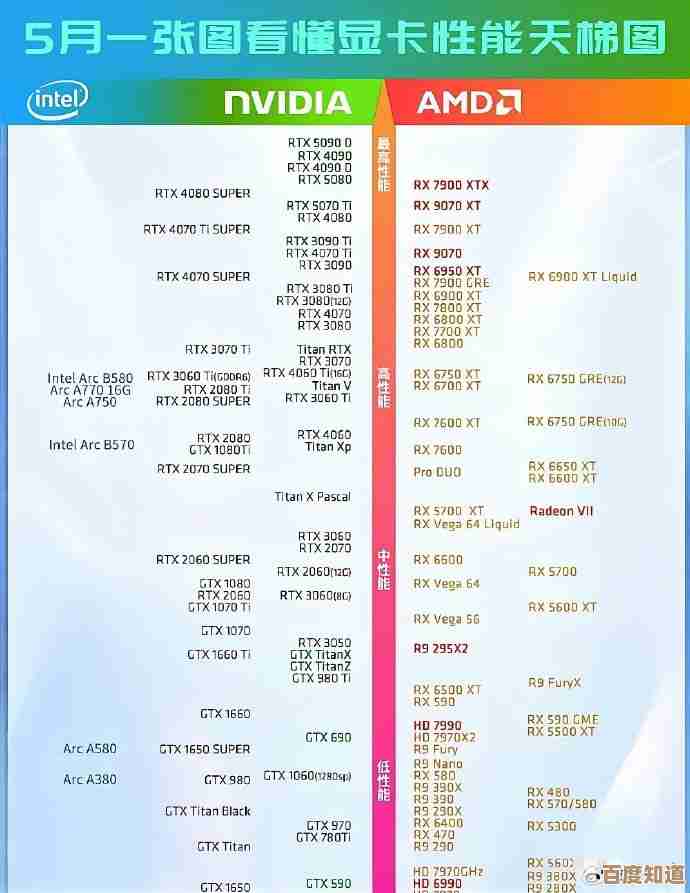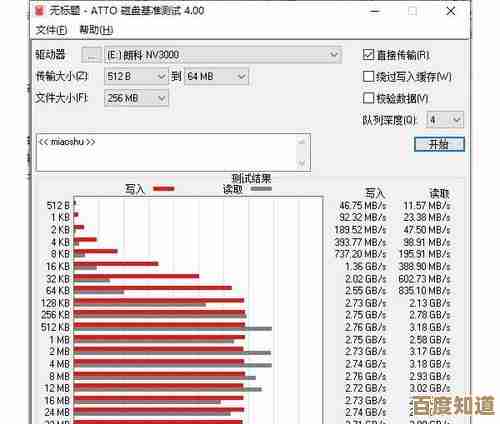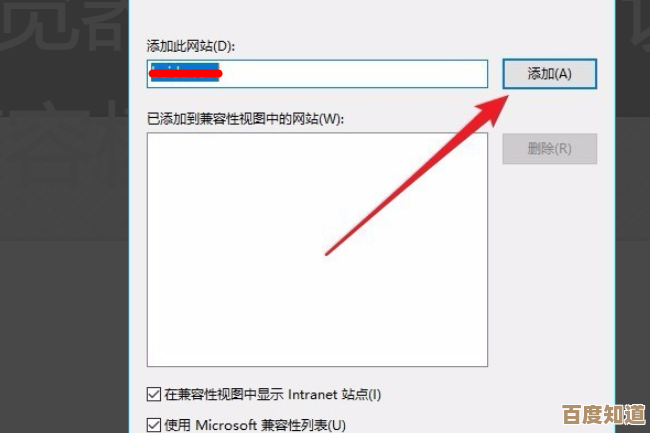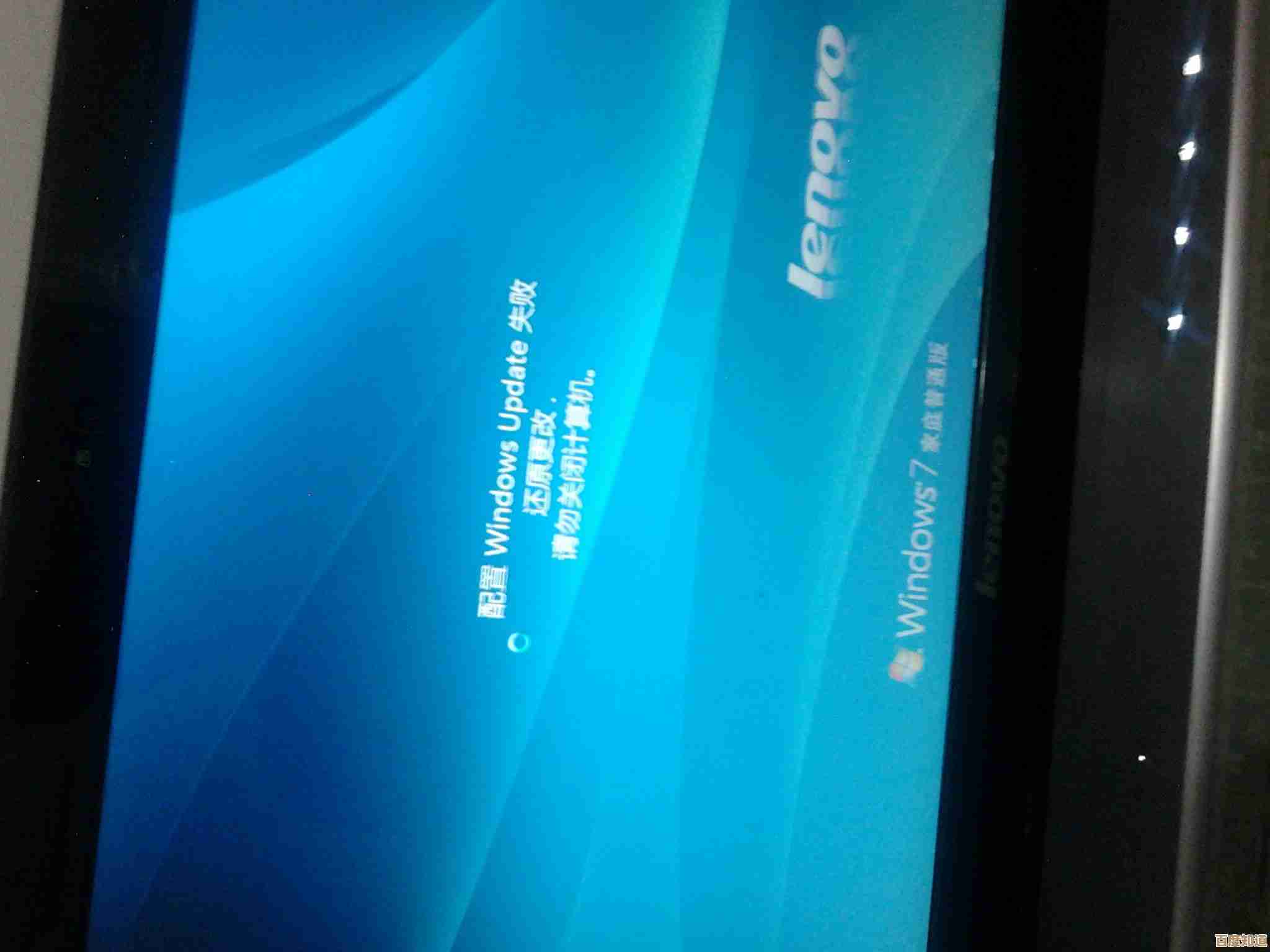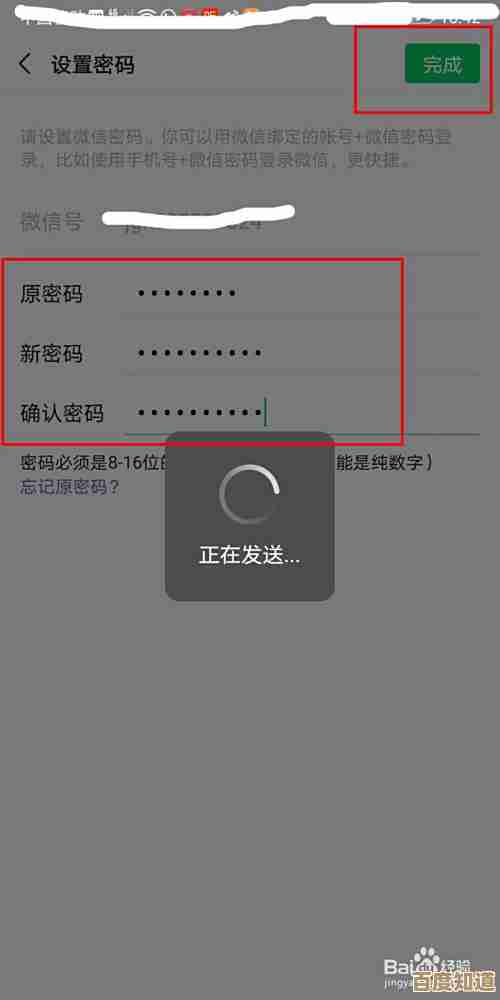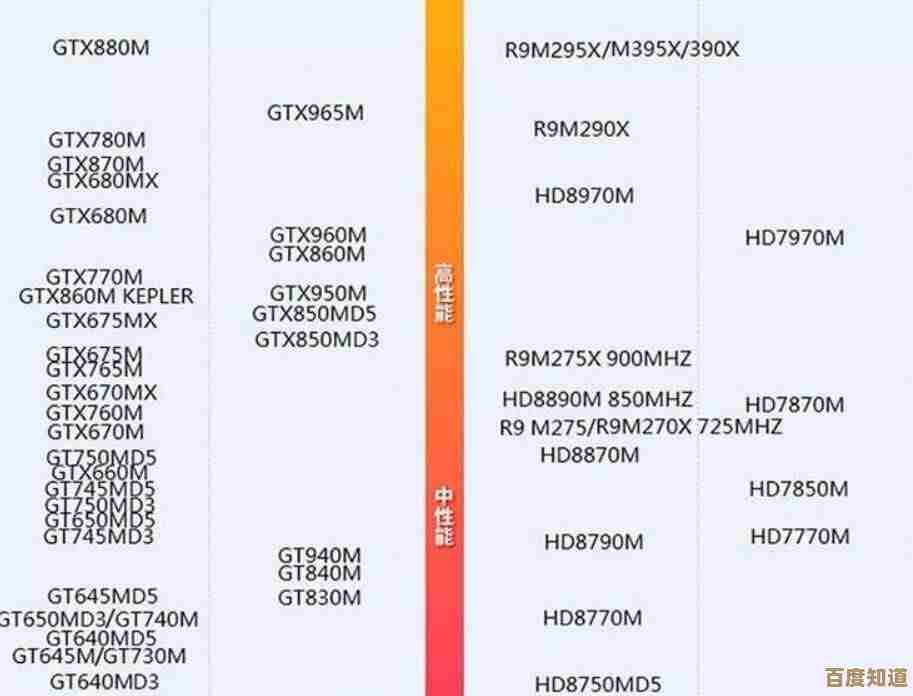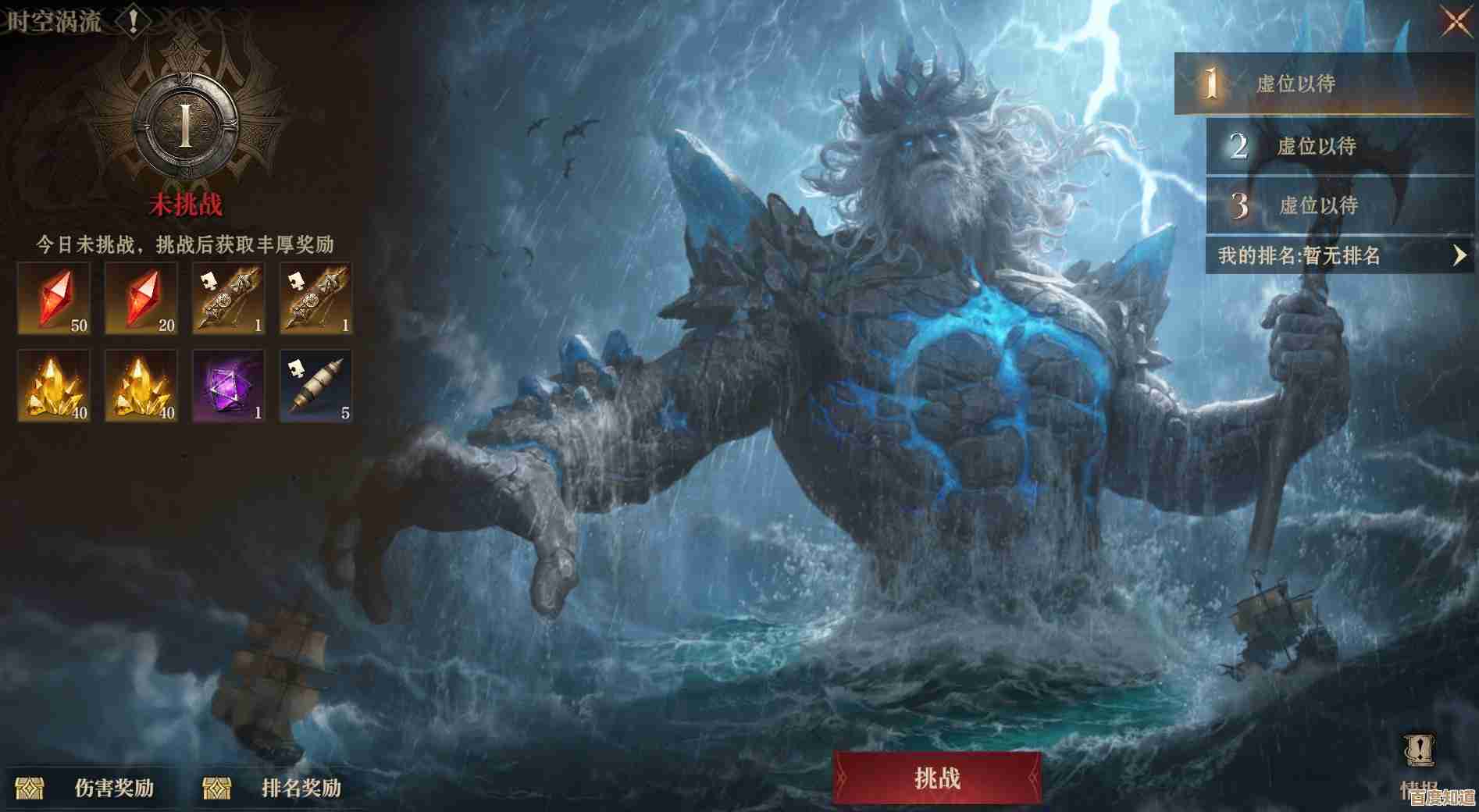电脑打印步骤全面教学:轻松学会文档与图片的打印方法
- 问答
- 2025-10-22 04:24:51
- 6
哎 说到打印这事儿 我可得好好跟你唠唠…上周我表妹突然发消息问我“姐 为啥打印机又卡纸了” 还配了个大哭表情 我这才发现 很多人其实对打印挺陌生的 觉得按个按钮就行 但真操作起来 各种小状况能让你抓狂 😅 所以今天 咱们就抛开那些死板的教程 像朋友聊天一样 把打印这点事彻底搞明白。
先说说我最开始接触打印的糗事吧,那会儿刚上大学 第一次去打印店交论文 紧张得要命 结果把U盘插进去后 发现文档是倒着的…店员一脸“又来个小白”的表情 帮我调整了页面方向,其实啊 打印的第一步 真不是急着找打印机 而是搞定你的文档本身,比如用Word的时候 很多人会忽略页面设置——你是不是经常打出来发现右边空白特别大?那是因为没选对纸张大小 A4和Letter尺寸可不一样,还有页边距 有次我赶着打印简历 结果最后一行的联系方式被挤到第二页去了 只能手写补上 特别尴尬。
对了 说到格式 图片格式也是个坑。🖼️ 记得有次我兴冲冲想打印旅行照片 用手机直接传的JPEG文件 打出来颜色灰蒙蒙的 后来才知道 打印机和屏幕显示根本是两码事,如果是重要照片 最好存成TIFF或者PDF 颜色模式选CMYK(虽然听起来专业 但其实在另存为的高级选项里就能找到)… 普通文档的话 PDF真是神器 因为它能锁定排版 不会因为换台电脑就字体全乱套。
当你确认文档没问题了 接下来就是和打印机“建立连接”… 这步简直能写部血泪史!无线打印听起来高大上 但有时候打印机就像闹脾气 死活连不上WiFi,我家的老惠普就有这毛病 每次都要我重启路由器 再重启打印机 像哄小孩似的。🤯 如果用的是USB线 反而简单粗暴——但别忘了装驱动!Windows用户可以在设置里搜“添加打印机” macOS通常插上线就能识别,不过哦 公司里的共享打印机可能复杂点 需要输入神秘的网络路径… 这时候最好腆着脸问同事 我当初就是靠一杯奶茶换来了正确地址。
重头戏来了:打印对话框,这里面的门道可多了 我第一次看到“双面打印”时懵了半天 后来才发现能省一半纸,还有“每张打印多页”功能 有次我做演讲提纲 把8页PPT缩在一张纸上 字小得要用放大镜看… 所以缩放比例得权衡清楚,颜色选项也别乱选:打正式文件用黑白 省墨又快;但要是打印摄影作品 千万别勾选“经济模式” 否则细节全糊成一片,哦对 纸张类型一定要选!普通纸和照片纸的吸墨方式不同 选错了容易洇墨 我有张毕业照就这么毁了 心疼了好久。
说到特殊打印 有时候需要玩点花样,比如打印准考证或回执 很多人会忽略“实际大小”选项 结果二维码被打缩水了 扫描器读不出来… 还有证件照 最好提前查好尺寸要求 1寸2寸差别很大,我有个朋友更绝 她用透明贴纸打印手账素材 得在打印机托盘里先垫张普通纸当引纸 不然贴纸会卷进去卡住——这种土办法教程里可不会写 都是实战经验啊。
打印最让人头疼的永远是…故障!卡纸是家常便饭 有次我急着交报告 结果纸卡在加热辊那里 硬拽差点把零件扯坏,后来学乖了:先关电源 顺着出纸方向轻轻拉 如果看不到纸角 就得打开后盖慢慢掏。🆘 还有墨盒问题 明明显示还有墨 打出来却断断续续的——把墨盒拿出来摇一摇 有时能再撑十几页(不过这是应急法子 长期还是得换),最玄学的是驱动程序崩溃 明明昨天还能用 今天突然显示脱机… 这种时候 试试删除设备重装 或者用Windows的故障排除工具 虽然它经常也解决不了啥 但能给你点心理安慰。
最后聊点温馨的:打印不只是冷冰冰的技术活,我记得给外婆打印微信照片时 她盯着纸片说“比手机里看着实在多了”,还有每次打印合同 那种油墨的味道 莫名让人有种“这件事终于落定了”的踏实感,虽然现在都提倡无纸化 但有些东西 握在手里的质感还是不一样的… 就像去年生日 朋友给我打了本微信聊天记录书 纸张翻起来的沙沙声 比任何电子存档都更有温度。
所以啊 下次再面对打印机 别把它当成个麻烦的机器,它更像是个有点小脾气的伙伴 熟悉了它的习性后 你会发现 把数字世界的东西拉到现实里 其实是件特别有成就感的事。💪 对了 如果你有什么独门打印技巧 欢迎分享给我 咱们一起交流 让这个技能变得更简单 更… 嗯 更有人情味吧。
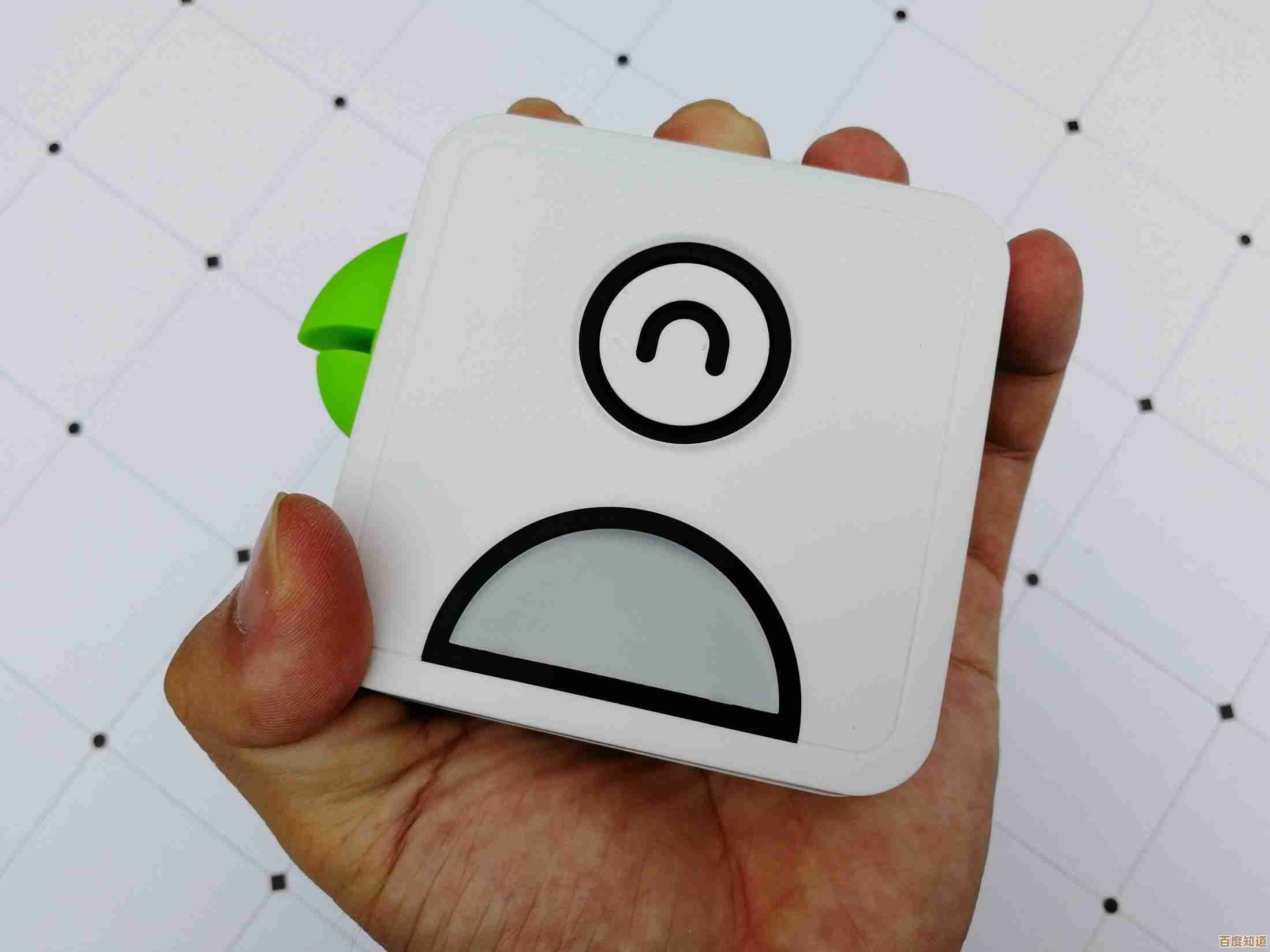
本文由帖慧艳于2025-10-22发表在笙亿网络策划,如有疑问,请联系我们。
本文链接:http://www.haoid.cn/wenda/36708.html